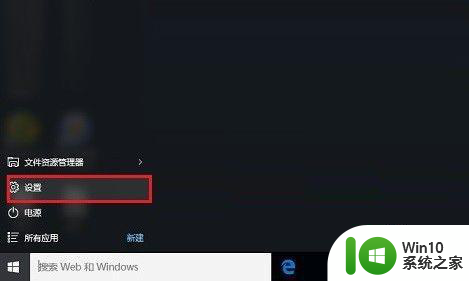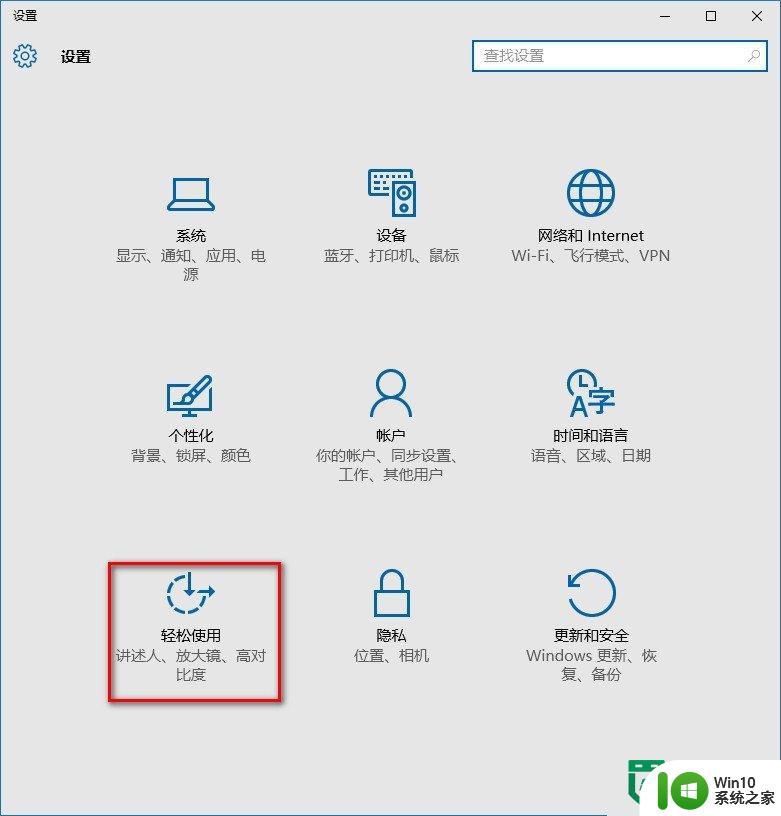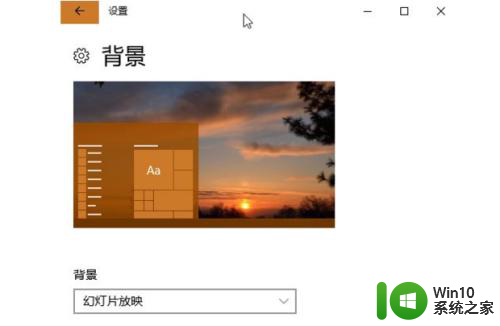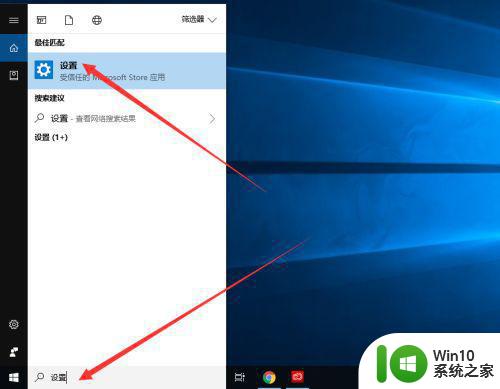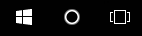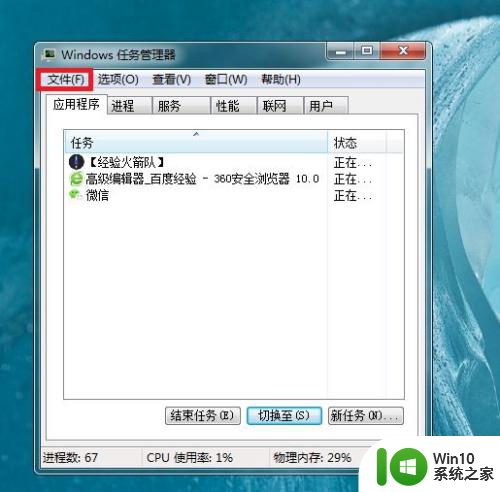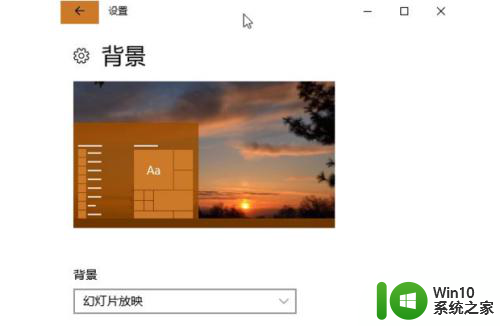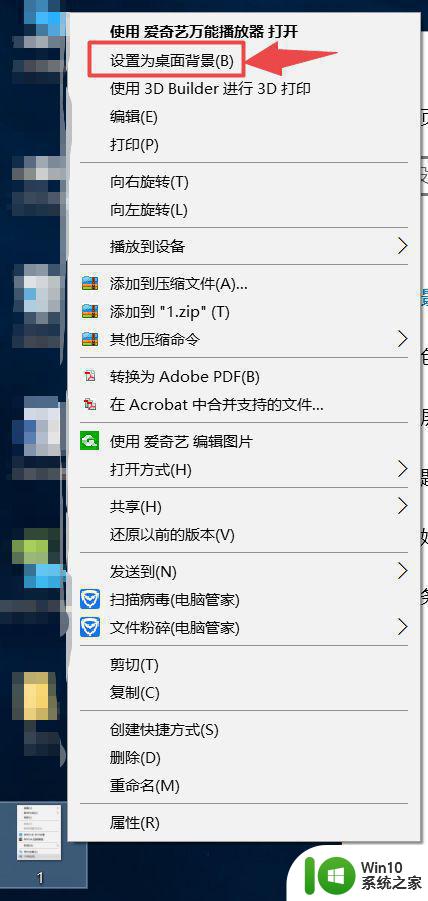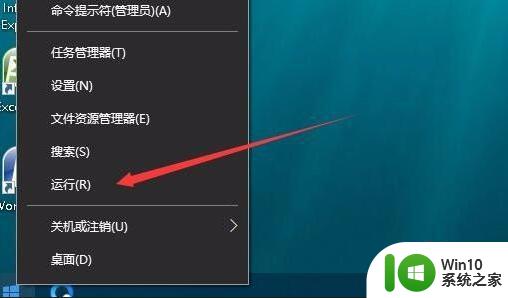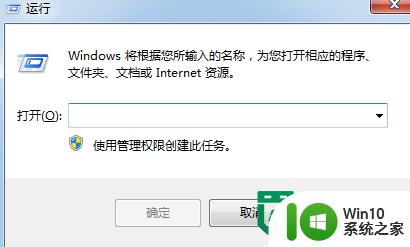电脑一直是壁纸出不来界面 Win10桌面背景不显示的解决方法
更新时间:2023-09-17 18:12:32作者:xiaoliu
电脑一直是壁纸出不来界面,近年来随着电脑的普及和使用,Win10系统已经成为了许多用户的首选操作系统,有时候我们可能会遇到一些问题,比如电脑的壁纸无法正常显示的情况。当我们进入桌面时,期待的美丽背景却不见踪影。面对这样的问题,我们应该如何解决呢?本文将为大家介绍一些解决方法,帮助大家轻松解决Win10桌面背景不显示的困扰。
操作方法:
1.
首先点击Win10桌面左下角的Windows图标,打开开始菜单。然后点击进入“设置”
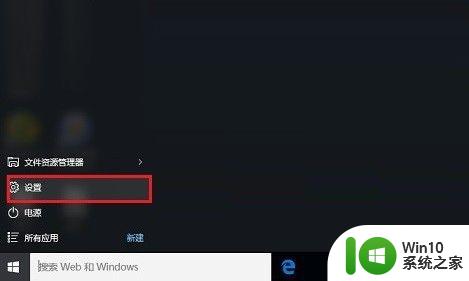
2.打开“系统设置”,点击“轻松使用”:
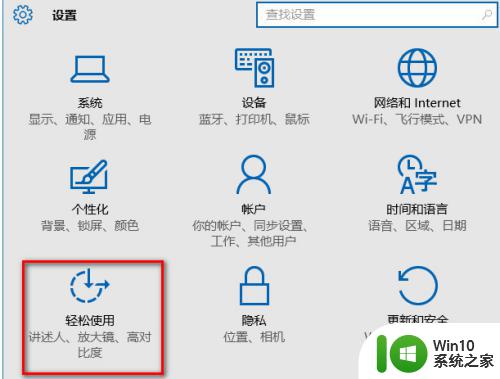
3.在“其它选项”中开启“显示Windows背景”:
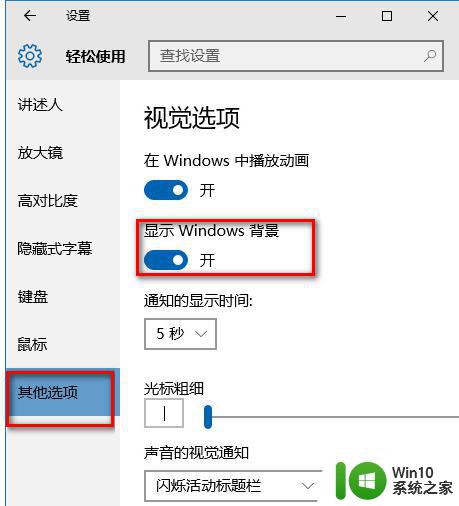
4.重新设置背景墙纸即可。
5.或者通过个性化设置。在电脑桌面空白处右击,选择“个性化”:
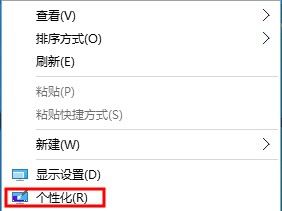
6.在打开的个性化界面上选择“背景”:
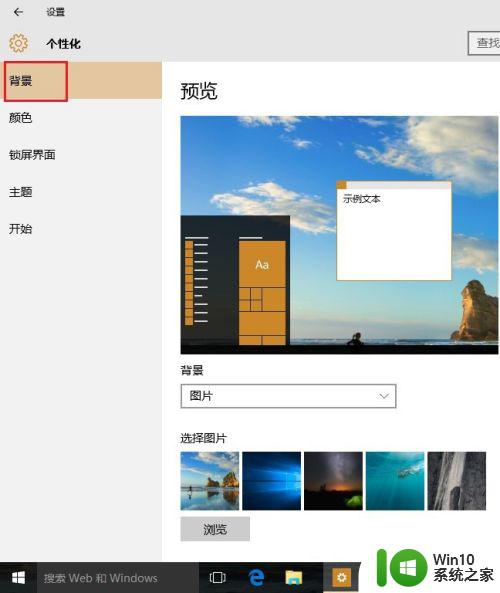
7.选择你要的图片后即可。选择多个的话,还能够播放幻灯片。
以上就是电脑壁纸一直无法显示的全部内容,有需要的用户可以根据以上步骤进行操作,希望这些步骤能对大家有所帮助。